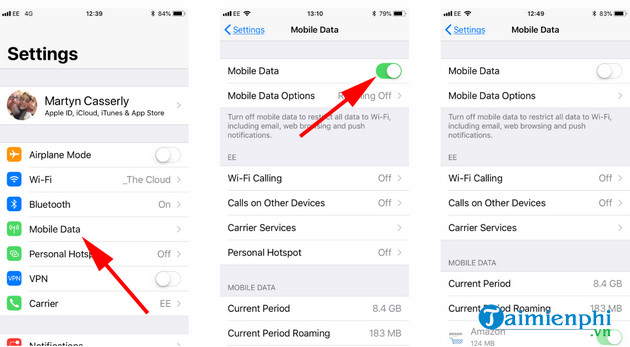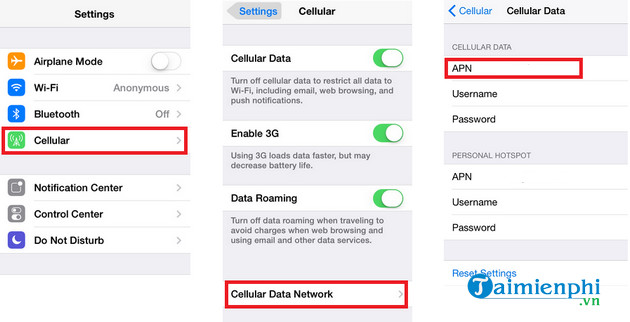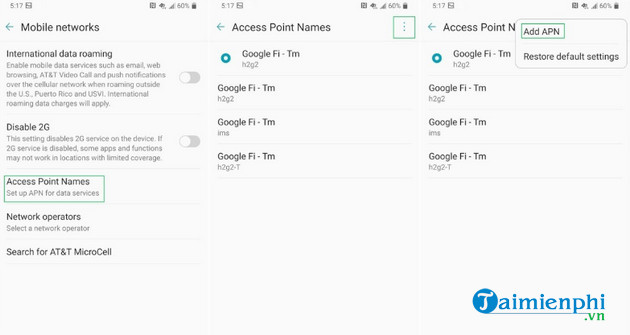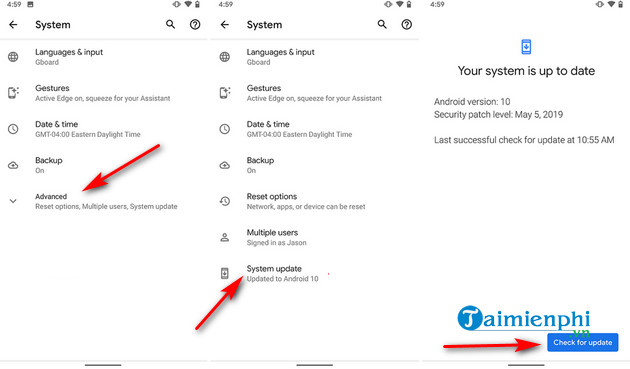Đôi khi, người dùng có thể gặp tình trạng dữ liệu di động bất ngờ ngưng hoạt động. Việc không thể truyền dữ liệu di động có vẻ tự nhiên và trong khi bạn vẫn có thể thực hiện cuộc gọi và nhắn tin, nhưng không thể thực hiện bất kỳ giao dịch dữ liệu nào như duyệt web, sử dụng mạng xã hội, hay các ứng dụng trực tuyến. Chiếc smartphone trở nên hữu ích nhất khi có khả năng kết nối và sử dụng mạng di động, nên nếu 3G không hoạt động khi không có Wifi, cuộc sống của bạn có thể bị ảnh hưởng, nhưng may mắn là tình trạng này sẽ không kéo dài, vì Mytour sẽ hướng dẫn bạn những cách sửa lỗi điện thoại không vào được mạng 3G hiệu quả.
Phương pháp khắc phục sự cố khi điện thoại không kết nối được mạng 3G
Giải quyết sự cố khi điện thoại không kết nối được mạng 3G
1. Kiểm tra kết nối di động
Nhiều khi, những thủ thuật đơn giản thường mang lại hiệu quả trong việc khắc phục những vấn đề khiến chúng ta đau đầu. Vì vậy, chúng ta sẽ khám phá một số mẹo cơ bản trước hết. Nếu thành công, bạn có thể không cần đọc thêm bất kỳ cách giải quyết nào khác. Trước hết, hãy chắc chắn rằng 3G đã được kích hoạt trên thiết bị của bạn. Đôi khi, chúng ta quên đi những điều cơ bản nhất.
– Đối với iPhone, hãy truy cập Settings > Cellular > Cellular Data và kích hoạt dữ liệu di động. Hoặc mở Control Center, nếu biểu tượng dữ liệu di động chuyển sang màu xanh lá cây, mạng 3G đã được kích hoạt.
– Đối với Android, bạn có thể bật 3G từ trang Notifications hoặc vào Settings -> Mobile data -> Network mode và chọn mạng 3G.
Thử nghiệm việc bật và tắt dữ liệu di động một vài lần, có thể vấn đề sẽ được giải quyết.
2. Bật/tắt chế độ máy bay
Một cách khác đơn giản nhưng hiệu quả là bật/tắt Chế độ máy bay. Hãy bật Chế độ máy bay từ trang thông báo trên Android hoặc Trung tâm điều khiển trên iPhone, sau đó đợi vài giây và tắt nó đi.
3. Kiểm tra SIM và khởi động lại điện thoại
Tháo/lắp lại SIM và khởi động lại điện thoại là một trong những giải pháp được khuyến nghị đầu tiên khi gặp vấn đề liên quan đến kết nối và dữ liệu di động. Vì vậy, tắt nguồn điện thoại, tháo thẻ SIM ra khỏi khe cắm. Sau đó, đợi một lát, lắp lại thẻ SIM và khởi động lại thiết bị. Bạn cũng có thể kiểm tra xem sim đã hỗ trợ 4G chưa để trải nghiệm web mượt mà hơn.
4. Định cấu hình cài đặt APN
Access Point Names (APNs) đóng vai trò quan trọng trong việc kết nối điện thoại của bạn với Internet di động. Đây là cấu hình quan trọng để thiết lập địa chỉ IP và cổng, giúp bạn có kết nối mạng. Tuy nhiên, đôi khi quá trình này có thể gặp lỗi và yêu cầu phải thiết lập lại. Bạn thực hiện như sau:
– Trên iPhone: Vào Settings > Cellular Network > Cellular Data Network > APN và nhập cấu hình APN của nhà mạng di động bạn đăng ký.
– Trên Android: Vào Settings > Wireless & networks > Mobile networks. Đảm bảo bạn đã chọn chế độ Network mode là 3G only. Sau đó, vào mục Access Point Names, chạm vào biểu tượng 3 dấu chấm ở góc trên bên phải màn hình và chọn New APN. Nhập các thông số tương ứng với nhà mạng bạn đăng ký (chi tiết có thể khác nhau trên các mẫu điện thoại Android khác nhau).
Lưu lại cài đặt APN mới và thử kết nối vào mạng bằng dữ liệu di động để kiểm tra xem lỗi đã được khắc phục chưa.
Cấu hình APN cho các nhà mạng di động tại Việt Nam như sau:
– VinaPhone– APN: m3-world- Username: mms- Password: mms
– Mobifone– APN: m-wap- Username: mms- Password: mms
– Viettel– APN: v-internet- Username: (để trống)- Password: (để trống)
– Vietnam Mobile– APN: Internet- Username: (để trống)- Password: (để trống)
5. Khôi phục cài đặt mạng
Một số vấn đề liên quan đến mạng có thể được giải quyết bằng cách khôi phục cài đặt mạng và khởi động lại thiết bị. Nhược điểm chính của việc này là bạn sẽ mất các cài đặt mạng tùy chỉnh (như các mục DNS) và mạng Wifi, nghĩa là bạn sẽ phải nhập lại mật khẩu mạng Wifi và mọi tùy chỉnh mạng. Để khôi phục cài đặt mạng, bạn thực hiện như sau:
– Trên iPhone, bạn vào Settings > General > Reset > Reset Network Settings. Xác nhận hành động và khởi động lại điện thoại.- Trên Android, bạn vào Settings > System > Reset options > Reset Wi-Fi, mobile & Bluetooth. Sau đó, khởi động lại điện thoại.
Hãy bật trình duyệt web và trải nghiệm 3G bằng cách mở một trang web để kiểm tra.
6. Nâng cấp hệ điều hành
Một giải pháp để khắc phục sự cố chung là nâng cấp hệ điều hành lên phiên bản mới nhất. Đặc biệt là trên iPhone, các bản cập nhật thường mang theo giải pháp cho nhiều vấn đề khác nhau. Nếu bạn chưa cập nhật thiết bị trong một khoảng thời gian hoặc có bản cập nhật phần mềm đang chờ, đừng ngần ngại cập nhật.
– Trên iPhone, bạn sao lưu dữ liệu lên iCloud hoặc iTunes. Sau đó, vào Settings > General > Software Update. Nếu có bản cập nhật nào, hãy chạm vào Download and Install > Install.
– Trên Android, có thể có sự khác biệt nhỏ trên mỗi điện thoại. Tuy nhiên, cách thực hiện chung là bạn vào Settings > System Settings > System > Advanced > System Update > Check for update.
7. Thông tin nhà mạng
Nếu bạn đã thử hết mọi cách nhưng vẫn không kết nối được mạng 3G, vấn đề có thể xuất phát từ nhà cung cấp dịch vụ mạng của bạn. Mạng có thể gặp sự cố, bạn có thể quên thanh toán hóa đơn, hoặc có những vấn đề khác ngăn chặn thiết bị di động của bạn kết nối mạng. Hãy liên hệ với nhà mạng để được hỗ trợ. Đối với người dùng iPhone, bạn có thể tham khảo cách sửa lỗi iPhone không kết nối 3G hoặc 4G tại đây.
Những mẹo trên có giúp bạn khắc phục vấn đề kết nối dữ liệu di động chưa? Dưới đây là những thủ thuật cơ bản bạn có thể thử để sửa lỗi điện thoại không kết nối mạng 3G trước khi tìm đến sự trợ giúp chuyên gia. Nếu điện thoại của bạn đang gặp sự cố mất sóng và bạn cần hỗ trợ, hãy tham khảo bài viết của Mytour về cách sửa lỗi điện thoại không có sóng tại đây.